系统启动U盘装系统教程(一步步教你如何用U盘安装操作系统)
![]() 游客
2024-12-31 10:30
322
游客
2024-12-31 10:30
322
在现代科技发展的背景下,越来越多的人选择自己组装电脑。而安装操作系统是组装电脑的必要步骤之一,通过U盘安装操作系统已成为一种快速、方便的方式。本文将详细介绍如何使用U盘来启动并安装操作系统,帮助读者轻松完成系统安装。
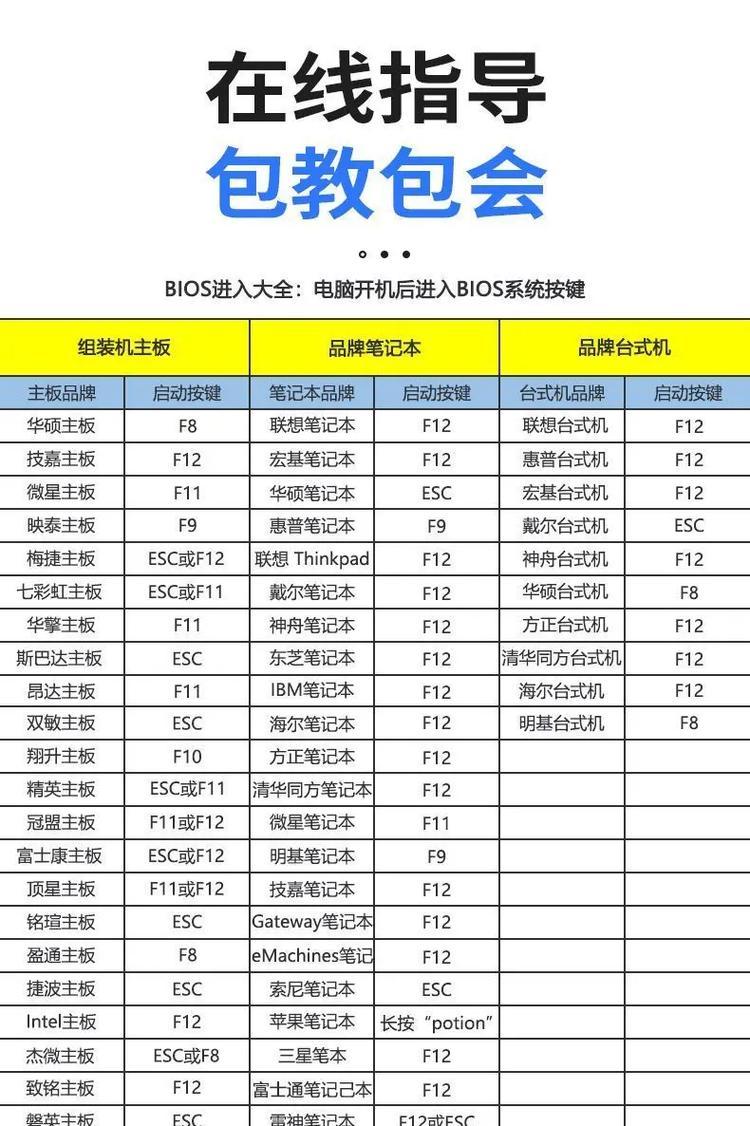
1.准备一台可用的电脑

-找一台能够正常运行的电脑作为制作U盘启动器的工具。
-检查电脑硬件设备是否完好,并确保有足够的磁盘空间来存储启动器文件。
2.下载并准备所需软件及系统镜像文件
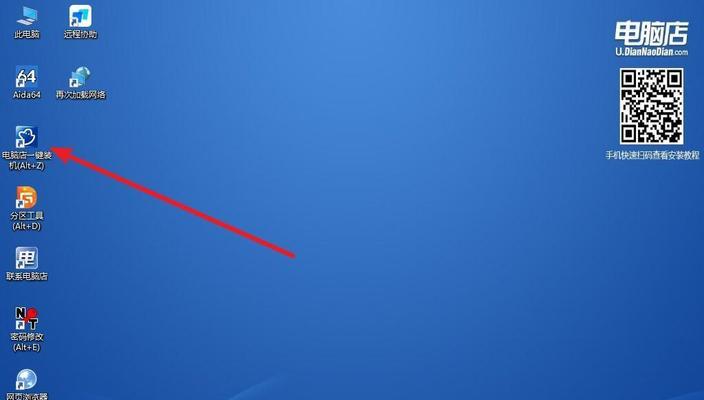
-下载并安装一个可靠的U盘启动器制作工具,如Rufus、WinToUSB等。
-下载所需的操作系统镜像文件,如Windows10、Ubuntu等。
3.插入U盘并打开制作工具
-将U盘插入电脑,确保U盘没有重要数据,因为制作过程会将U盘格式化。
-打开所选的U盘启动器制作工具,并选择正确的U盘。
4.选择系统镜像文件
-在制作工具中选择系统镜像文件,点击浏览或选择文件按钮,并定位到所下载的操作系统镜像文件。
5.配置启动设置
-确保选择了正确的U盘和系统镜像文件后,在制作工具中找到启动设置选项。
-确定U盘分区方案,选择适当的文件系统类型和启动方式。
6.开始制作U盘启动器
-在制作工具中点击开始或制作按钮,等待制作过程完成。
-过程可能需要一些时间,具体时间根据系统镜像文件的大小和电脑性能而定。
7.完成U盘启动器制作
-当制作工具显示制作完成或成功时,表示U盘启动器已经制作成功。
-确保保存好所有正在进行的工作,然后关闭制作工具。
8.调整目标电脑启动顺序
-将已制作好的U盘启动器插入需要安装系统的目标电脑。
-进入目标电脑的BIOS设置界面,调整启动顺序,将U盘置于第一位。
9.重启目标电脑并进入U盘启动器
-关闭目标电脑,然后重新启动。
-在启动过程中,按照屏幕提示按键进入U盘启动器。
10.进入系统安装界面
-目标电脑成功从U盘启动后,将进入系统安装界面。
-按照界面提示选择语言、时区等设置,并点击继续。
11.遵循安装向导完成系统安装
-根据安装向导的提示,选择安装类型、磁盘分区方式等选项。
-填写必要的信息,如用户名、密码等,并等待系统安装完成。
12.移除U盘并重新启动电脑
-安装完成后,系统会提示重启计算机。
-在重启之前,确保拔掉U盘以避免再次进入U盘启动器。
13.系统引导和初始化
-重启计算机后,系统将自动引导至已安装的操作系统。
-等待系统初始化并自动完成初始设置。
14.更新和驱动安装
-安装完成后,及时进行操作系统的更新和相关驱动的安装。
-更新系统可以获得更好的性能和更多的功能。
15.系统配置和个性化设置
-根据个人需求,进行系统配置和个性化设置,如更改壁纸、安装软件等。
-完成个性化设置后,你的系统就可以正常使用了。
通过本文的教程,我们学会了使用U盘来启动并安装操作系统的方法。只需准备好所需软件和系统镜像文件,按照步骤进行制作,然后通过调整目标电脑的启动顺序,即可轻松安装操作系统。这种方法既方便又快捷,适用于各种品牌和型号的电脑。希望本文对您有所帮助,并顺利完成系统安装。
转载请注明来自前沿数码,本文标题:《系统启动U盘装系统教程(一步步教你如何用U盘安装操作系统)》
标签:盘装系统
- 最近发表
-
- 解决电脑重命名错误的方法(避免命名冲突,确保电脑系统正常运行)
- 电脑阅卷的误区与正确方法(避免常见错误,提高电脑阅卷质量)
- 解决苹果电脑媒体设备错误的实用指南(修复苹果电脑媒体设备问题的有效方法与技巧)
- 电脑打开文件时出现DLL错误的解决方法(解决电脑打开文件时出现DLL错误的有效办法)
- 电脑登录内网错误解决方案(解决电脑登录内网错误的有效方法)
- 电脑开机弹出dll文件错误的原因和解决方法(解决电脑开机时出现dll文件错误的有效措施)
- 大白菜5.3装机教程(学会大白菜5.3装机教程,让你的电脑性能飞跃提升)
- 惠普电脑换硬盘后提示错误解决方案(快速修复硬盘更换后的错误提示问题)
- 电脑系统装载中的程序错误(探索程序错误原因及解决方案)
- 通过设置快捷键将Win7动态桌面与主题关联(简单设置让Win7动态桌面与主题相得益彰)
- 标签列表

